iTunes専用スクリーンセーバー「ビジュアライザ」
友達とのおうちパーティーで音楽を流すとき、パソコン画面でiTunesのウィンドウがそのまま表示されるのは、少し味気ない。せっかくなので、パーティーらしい画面にしてみましょう。よく使われるのがスクリーンセーバーです。でも、iTunesには専用のスクリーンセーバーともいえる「ビジュアライザ」という機能があります。せっかくなので使ってみましょう。
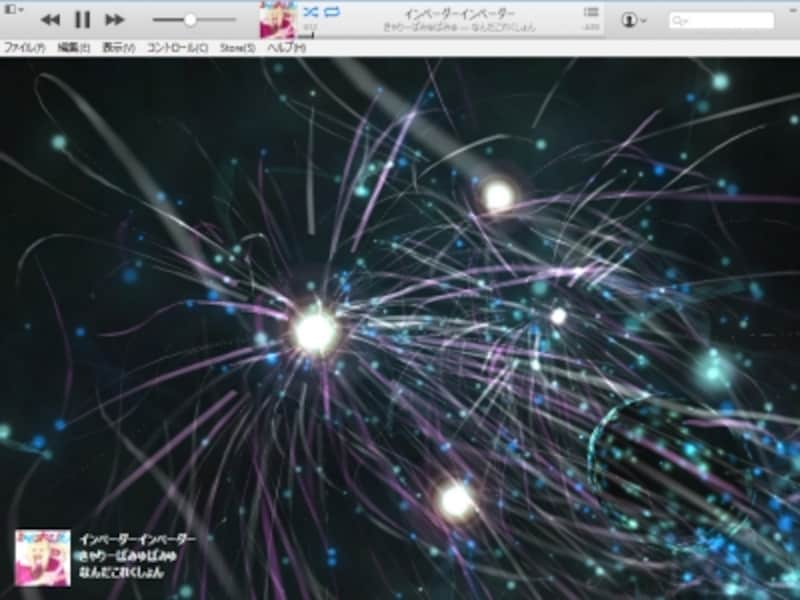
iTunesのビジュアライザの画面。おしゃれで華やかなのが特徴
ビジュアライザを表示する
まず、iTunesのウィンドウ左上にあるアイコンをクリックして[メニューバーを表示]を選びます。![アイコンをクリックして[メニューバーを表示]をクリック](https://imgcp.aacdn.jp/img-a/800/auto/aa/gm/article/4/5/0/1/6/6/1.png)
左上のアイコンをクリックして[メニューバーを表示]をクリック
次に、メニューバーにある[表示]から[ビジュアライザを表示]を選びます。
![[表示]をクリックして[ビジュアライザを表示]をクリック](https://imgcp.aacdn.jp/img-a/800/auto/aa/gm/article/4/5/0/1/6/6/2.png)
[表示]をクリックして[ビジュアライザを表示]をクリック
これでビジュアライザが起動します。iTunesを全画面表示にすれば、パソコンの画面に表示されるのは上部の操作パネルとWindowsのツールバーのみになります。
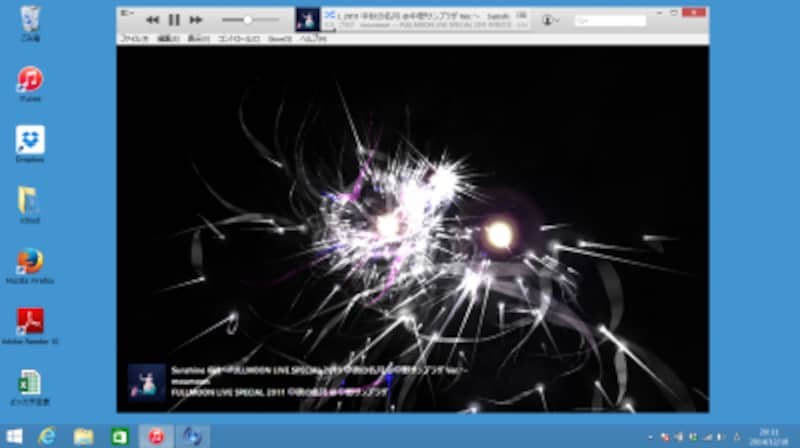
ビジュアライザはiTunesのウィンドウのなかだけで表示される
ビジュアライザは曲が変わると種類が変わり、また曲の音量やテンポに合わせて変化します。完全にピッタリ動作するというわけではありませんが、ぼんやり見ているだけでも意外と楽しめます。
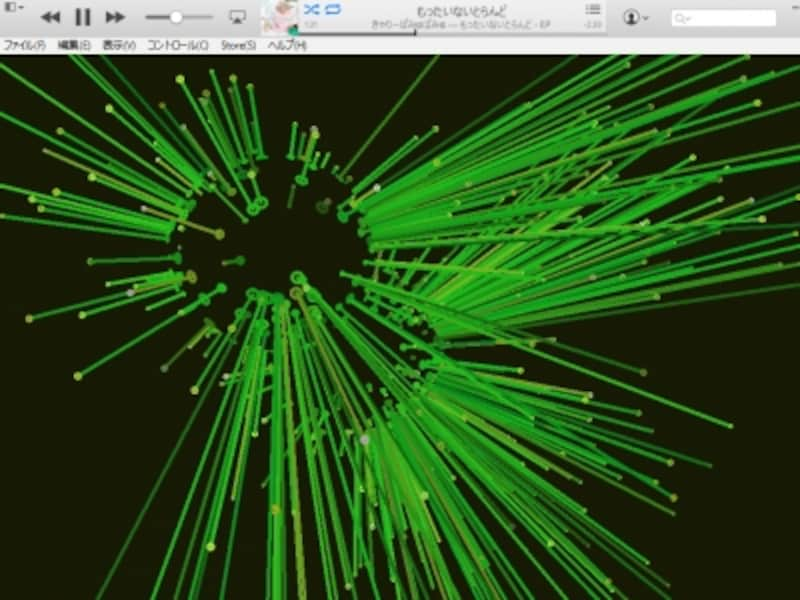
曲が変わるとビジュアライザの雰囲気も変わる
もとのiTunesの画面に戻すには[表示]から[ビジュアライザを隠す]を選びます。
音楽を流しっぱなしのときに楽しめる
ビジュアライザを使うと、曲の一覧から選択できなくなるので(次の曲に移動などはできる)、聴きたい曲を毎回選ぶ、というシーンには不向きかもしれません。一方で、料理の準備などで手が離せず、音楽を流しっぱなしにするようなシーンでは使えるといえます。一人で見るのもいいですが、友達が集まるようなときにビジュアライザを使うと、いつもとは違う雰囲気を作れるのかもしれませんよ。







